Organizza Pagine PDF su Mac
UPDF consente di inserire, sostituire, estrarre, dividere, ruotare, eliminare e riordinare le pagine in PDF.
Per organizzare le pagine in PDF, è necessario fare clic sull'icona Organizza Pagine sulla barra degli strumenti a sinistra per accedere alla modalità di gestione pagina.
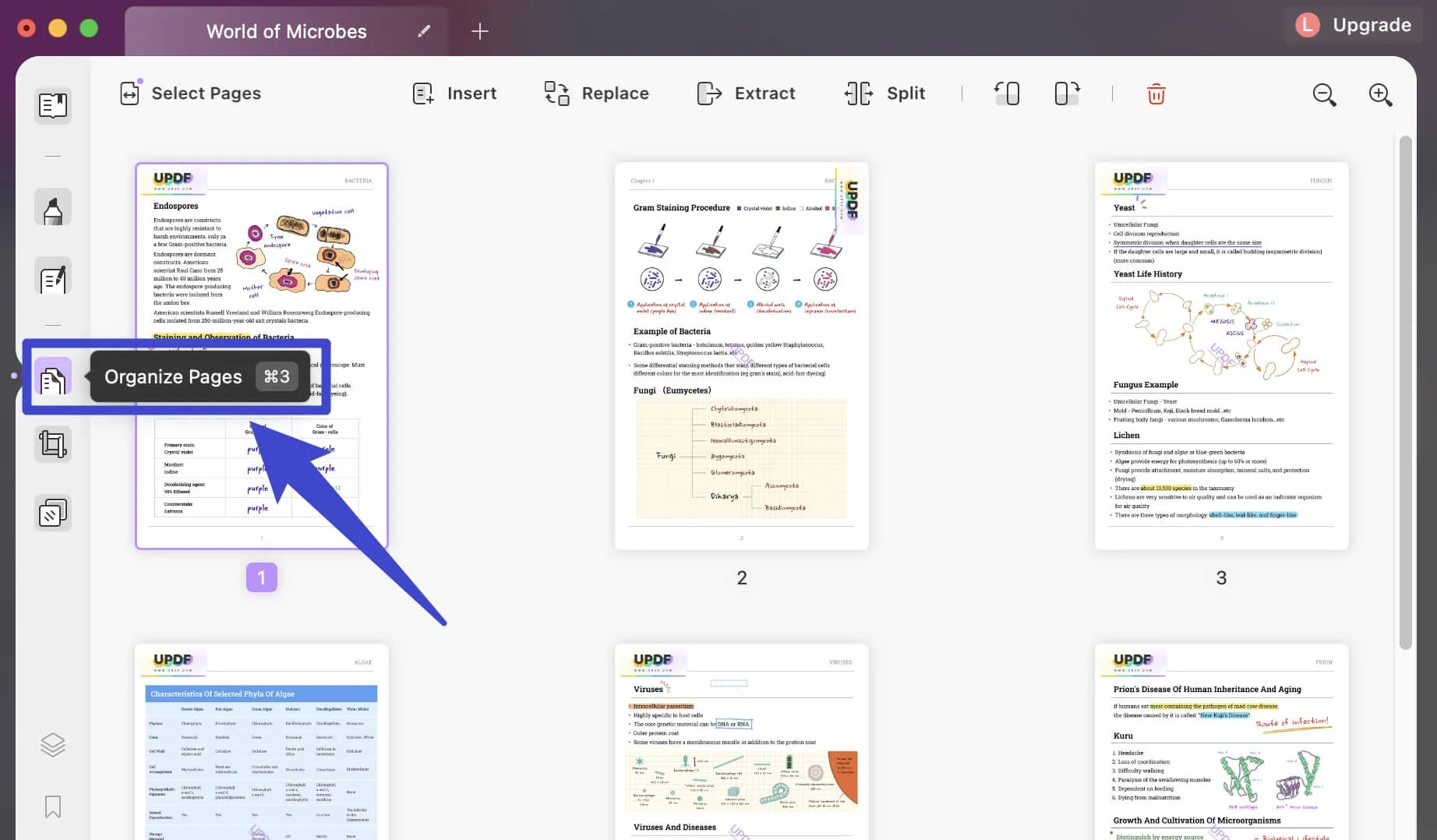
1. Inserisci Pagina
Puoi inserire facilmente le pagine nei documenti PDF. Sotto il menu Inserisci, ci sono due opzioni tra cui scegliere:
- Pagina vuota - Selezionando questa opzione, è possibile inserire una pagina vuota.
- Da file - Selezionando questa opzione, è possibile inserire pagine PDF da altri documenti PDF.
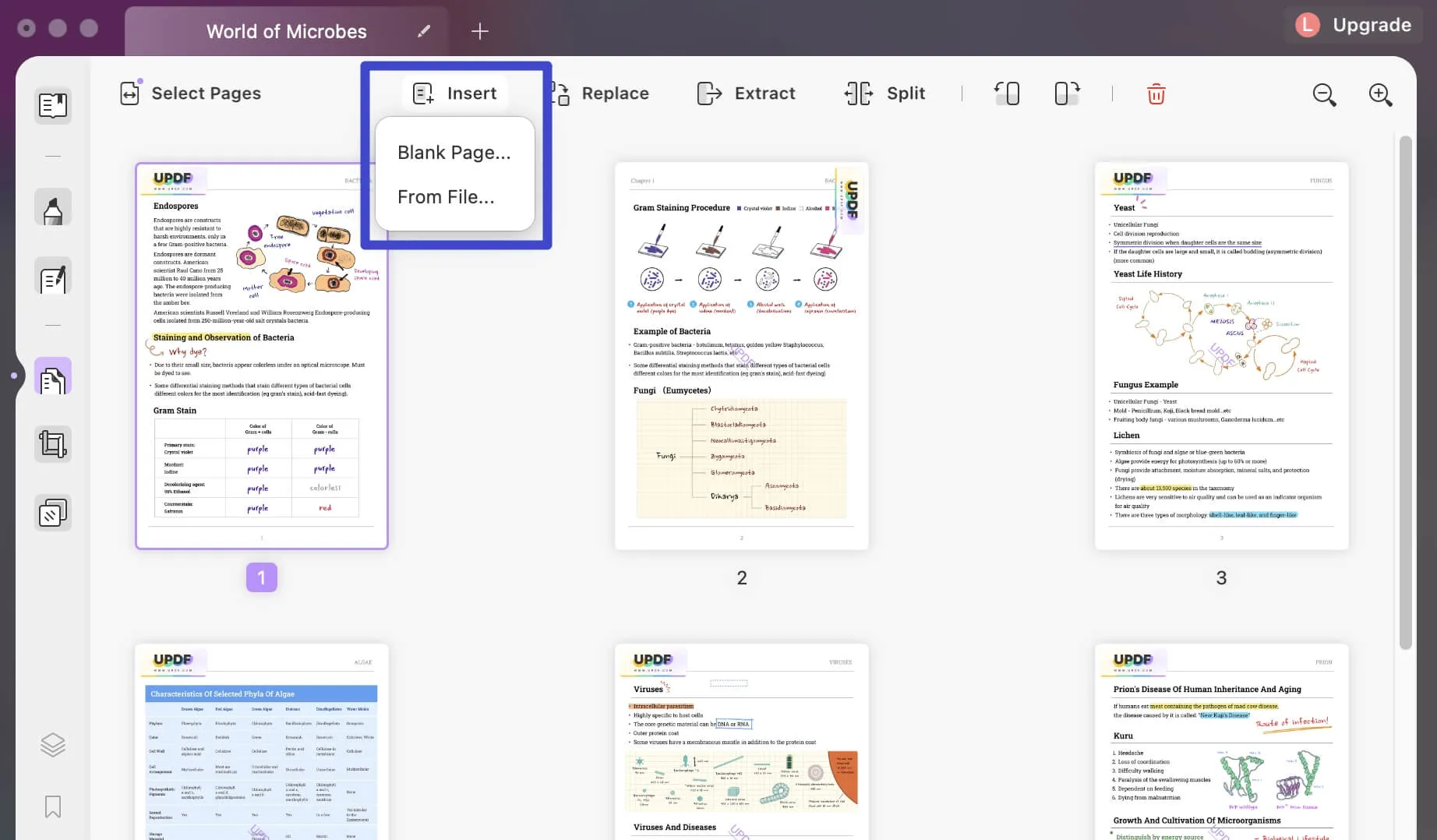
2. Sostituisci Pagine
UPDF per Mac supporta la sostituzione pagine da altri PDF.
- Prima, selezionare una singola pagina o più pagine sul documento PDF.
- Poi, fai clic sull’opzione sostituisci.
- Infine, seleziona il documento PDF e fai clic su Apri.
Nota bene: Se si seleziona una singola pagina, la sostituirà con la prima pagina dell'altro PDF. Se selezioni più pagine, diciamo tre pagine, si sostituiranno le tre pagine con le prime tre pagine dell'altro PDF.
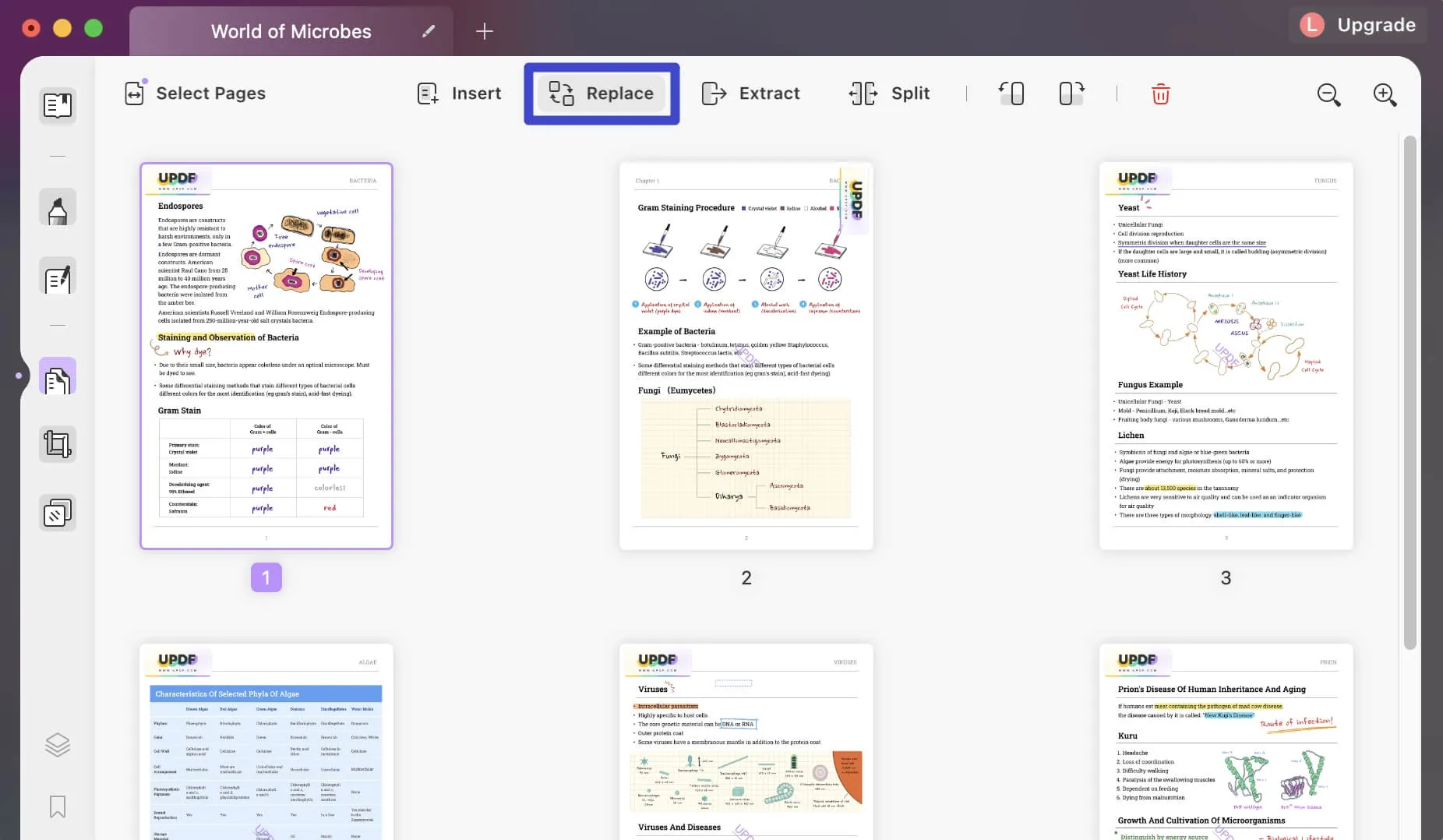
3. Estrai Pagine
UPDF consente di estrarre facilmente pagine specifiche di un file PDF e creare un nuovo file da esse. Ecco il processo:
- Vai alla modalità Organizza Pagina.
- Selezionare la pagina o le pagine da estrarre.
- Fare clic sull'icona Estrai nella barra degli strumenti in alto.
- Le pagine scelte verranno estratte in un nuovo file PDF, che è possibile salvare in una cartella locale.
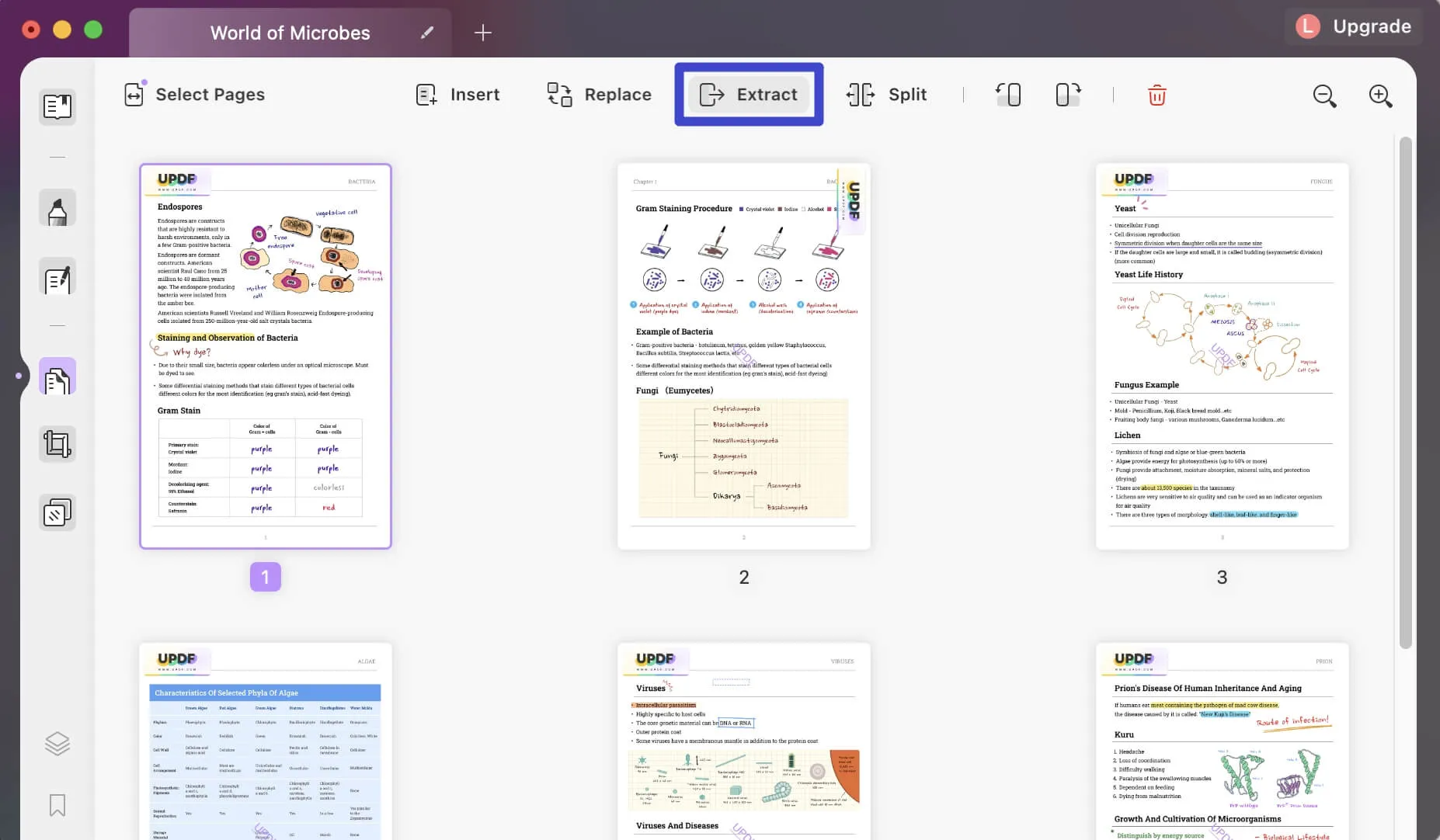
4. Dividi Pagine
UPDF consente di dividere un PDF in documenti PDF più piccoli in base al numero di pagine.
Vai all’ opzione Dividi e seleziona il Numero di Pagine per ogni PDF. Infine, fai clic sul pulsante Dividi e scegli una cartella per i PDF divisi.
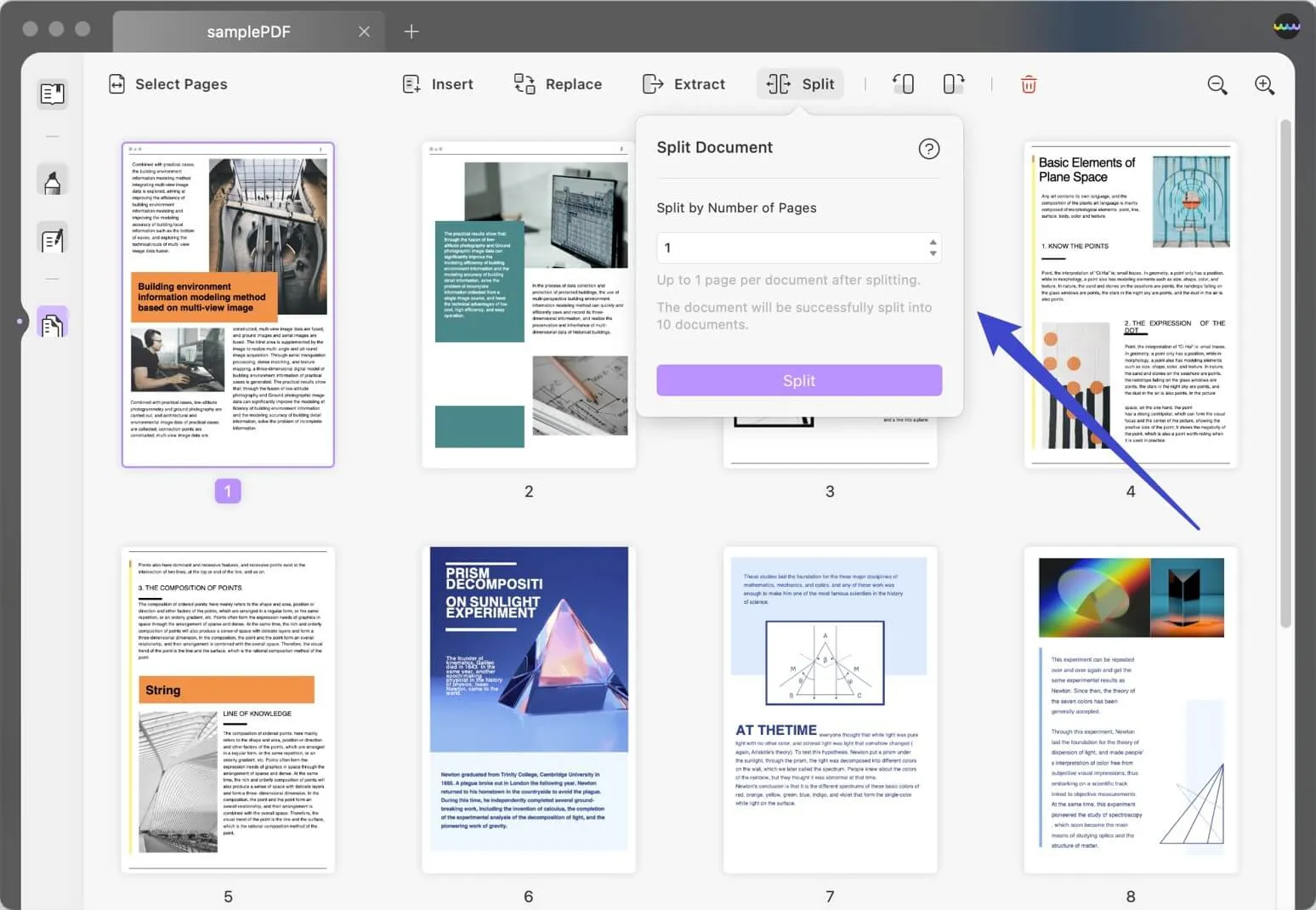
5. Ruota Pagine
Le pagine PDF sono a volte disorientate, il che significa che alcune pagine possono essere in modalità Ritratto mentre altre sono in modalità Orizzontale. si può facilmente cambiare l'orientamento di una pagina utilizzando la funzione Pagina, per la quale vedrete l'icona in alto quando un file PDF è aperto.
- Per ruotare una pagina, fare clic su Organizza Pagina.
- Scegli la pagina o le pagine da ruotare.
- Successivamente, nella barra degli strumenti in alto, scegli Ruota in Senso Antiorario o Ruota in Senso Orario per ruotare le pagine in quella direzione.
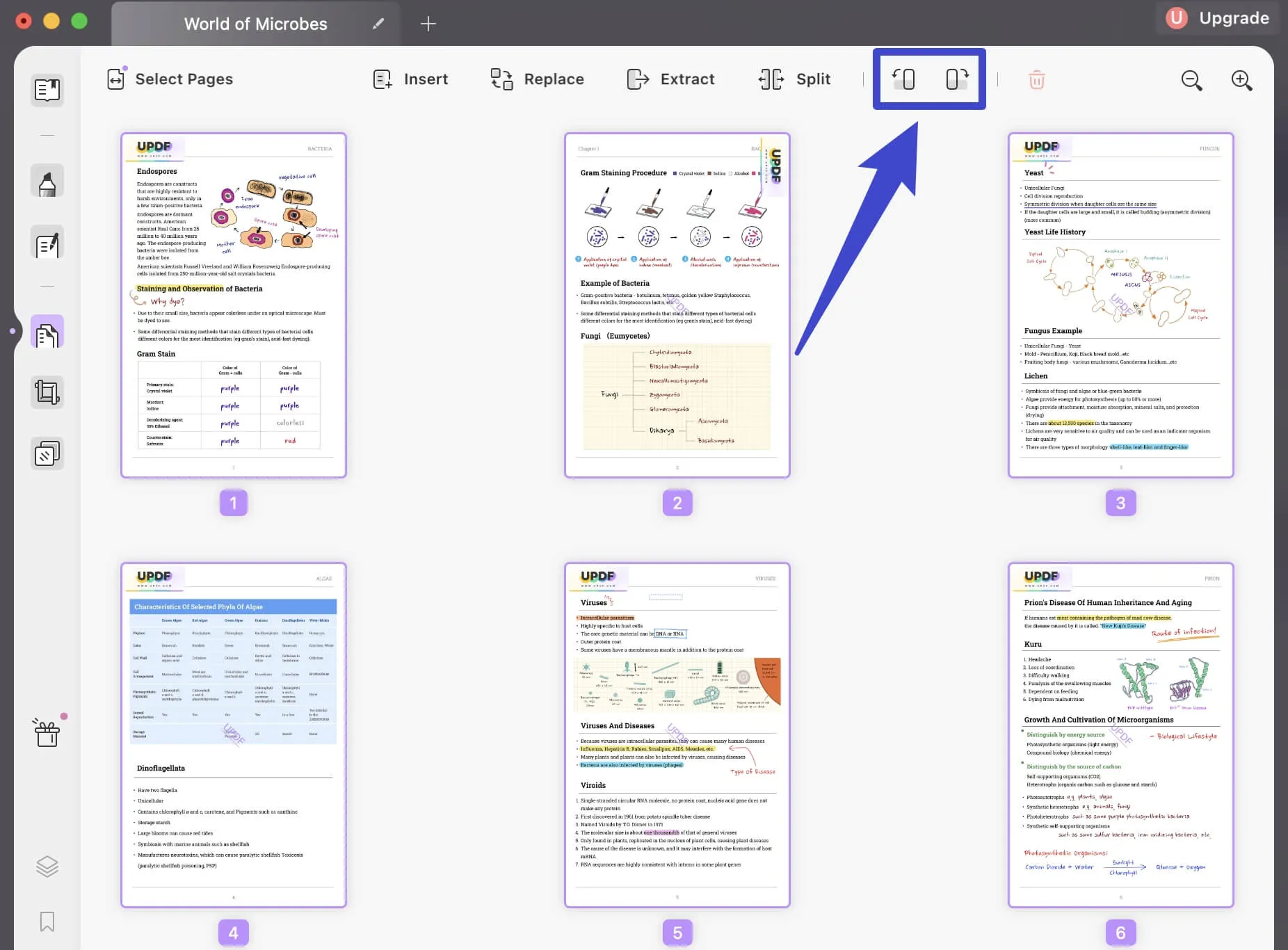
Tutte le pagine selezionate verranno ruotate istantaneamente.
6. Rimuovi Pagine
Qualsiasi pagina o pagina indesiderata in un documento PDF può essere rapidamente rimossa utilizzando i passaggi mostrati di seguito:
- Fai clic sulla funzione Organizza Pagina nella vista principale del documento.
- Selezionare le pagine da eliminare.
- Fai clic sull'opzione Elimina Pagine nella barra degli strumenti in alto. In alternativa, fai clic sul tasto Canc della tastiera.
- Salvare il file con le pagine cancellate.
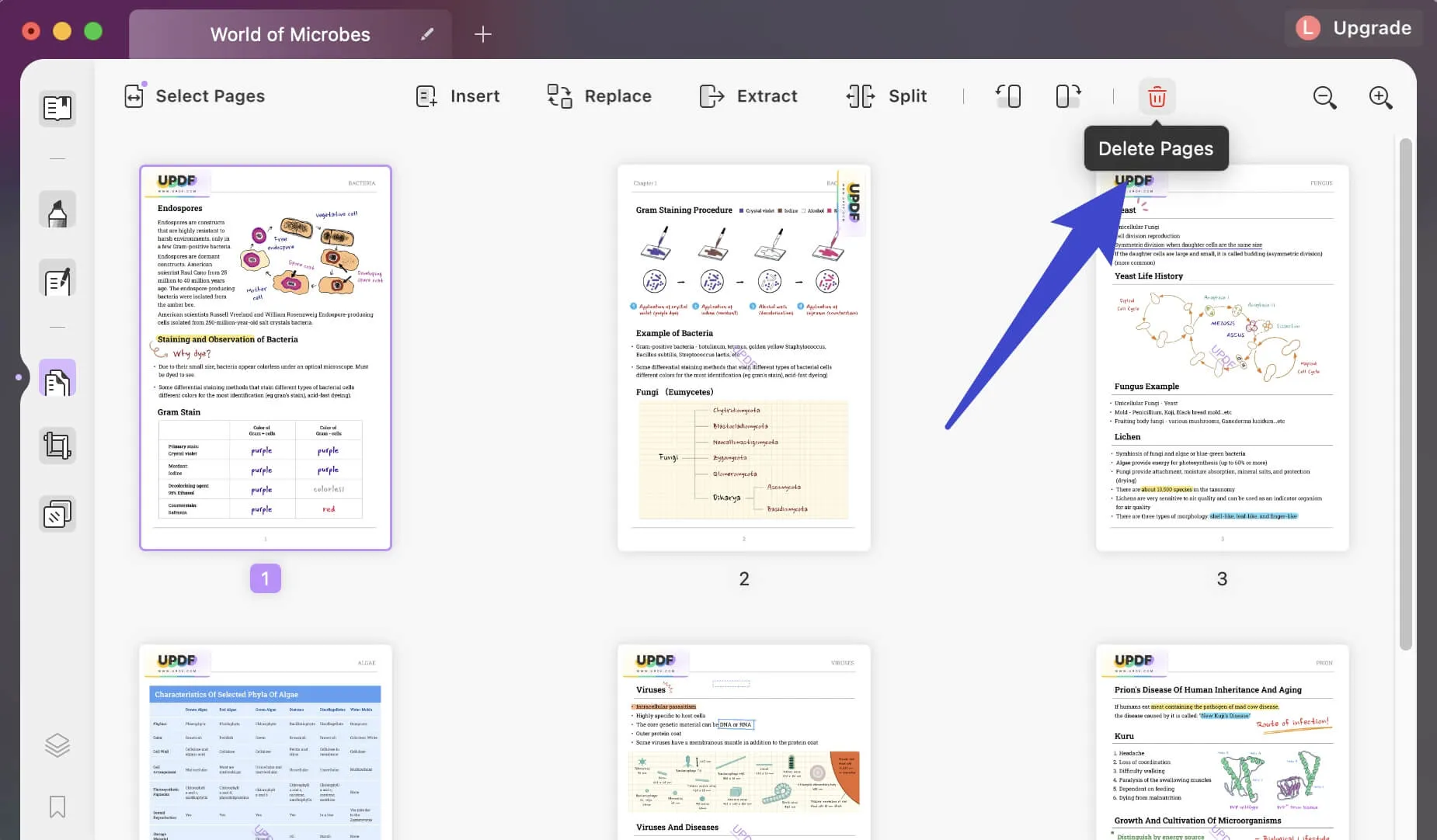
7. Seleziona intervallo di pagine
Vai in modalità Organizza Pagina. La prima azione nell'organizzazione delle pagine è selezionare la pagina o le pagine da modificare.
Puoi farlo selezionando un intervallo di pagine o una delle opzioni preimpostate.
- Pagine Dispari
- Pagine Pari
- Pagine Verticali
- Pagine Orizzontali
- Tutte le Pagine
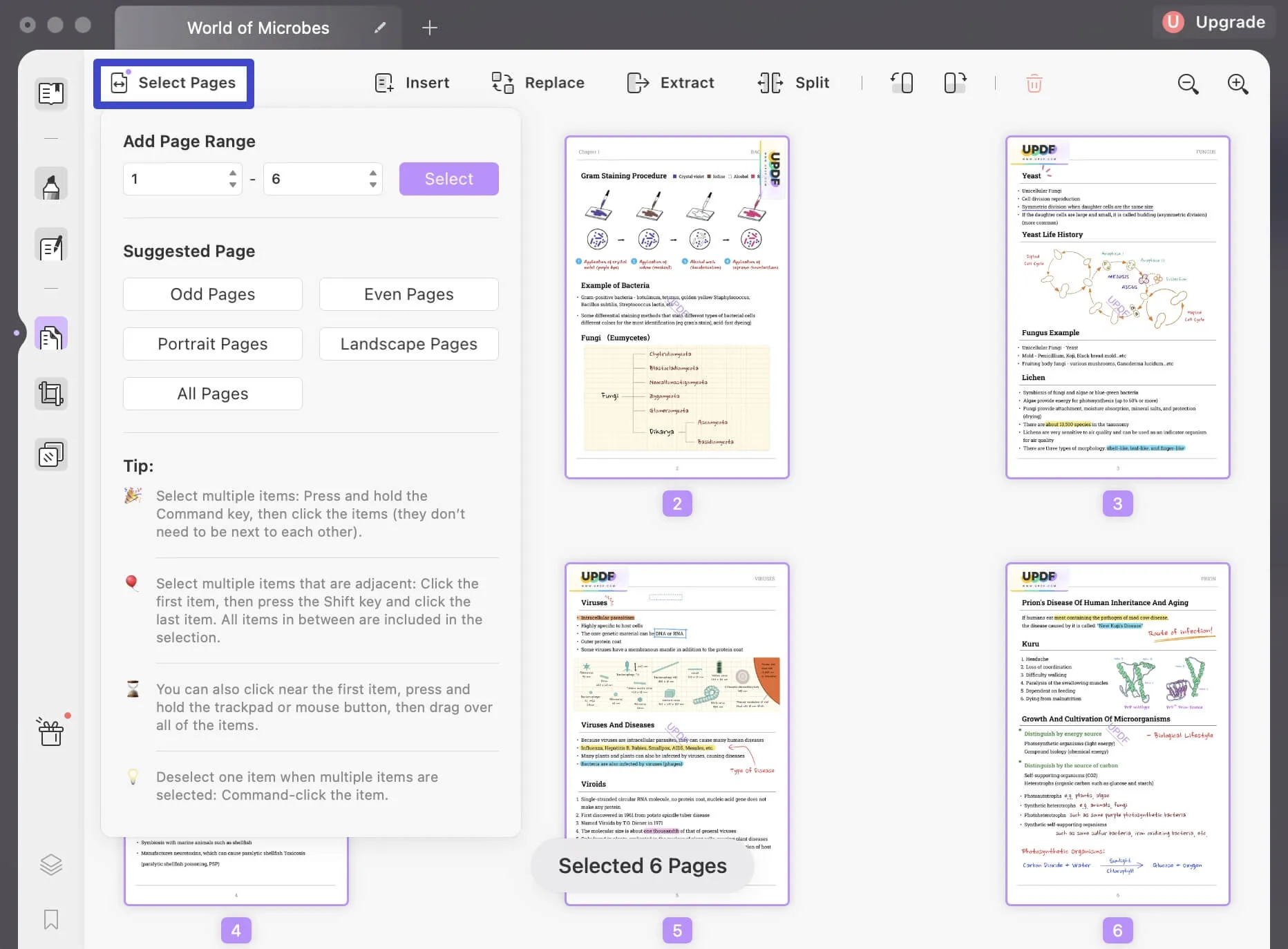
In alternativa, è possibile fare clic su una singola pagina manualmente per selezionarla; per selezionare manualmente più pagine, utilizza il tasto CMD e seleziona più pagine.
 UPDF
UPDF
 UPDF per Windows
UPDF per Windows UPDF per Mac
UPDF per Mac UPDF per iPhone/iPad
UPDF per iPhone/iPad UPDF per Android
UPDF per Android UPDF AI Online
UPDF AI Online UPDF Sign
UPDF Sign Modifica PDF
Modifica PDF Annota PDF
Annota PDF Crea PDF
Crea PDF Modulo PDF
Modulo PDF Modifica collegamenti
Modifica collegamenti Converti PDF
Converti PDF OCR
OCR PDF a Word
PDF a Word PDF a Immagine
PDF a Immagine PDF a Excel
PDF a Excel Organizza PDF
Organizza PDF Unisci PDF
Unisci PDF Dividi PDF
Dividi PDF Ritaglia PDF
Ritaglia PDF Ruota PDF
Ruota PDF Proteggi PDF
Proteggi PDF Firma PDF
Firma PDF Redige PDF
Redige PDF Sanziona PDF
Sanziona PDF Rimuovi Sicurezza
Rimuovi Sicurezza Leggi PDF
Leggi PDF UPDF Cloud
UPDF Cloud Comprimi PDF
Comprimi PDF Stampa PDF
Stampa PDF Elaborazione Batch
Elaborazione Batch Cos'è UPDF AI
Cos'è UPDF AI Revisione di UPDF AI
Revisione di UPDF AI Guida Utente per l'Intelligenza Artificiale
Guida Utente per l'Intelligenza Artificiale FAQ su UPDF AI
FAQ su UPDF AI Riassumi PDF
Riassumi PDF Traduci PDF
Traduci PDF Chat con PDF
Chat con PDF Chat con AI
Chat con AI Chat con immagine
Chat con immagine Da PDF a Mappa mentale
Da PDF a Mappa mentale Spiega PDF
Spiega PDF Ricerca Accademica
Ricerca Accademica Ricerca Paper
Ricerca Paper Correttore AI
Correttore AI Scrittore AI
Scrittore AI Assistente Compiti AI
Assistente Compiti AI Generatore Quiz AI
Generatore Quiz AI Risolutore Matematico AI
Risolutore Matematico AI PDF a Word
PDF a Word PDF a Excel
PDF a Excel PDF a PowerPoint
PDF a PowerPoint guida utente
guida utente Trucchi UPDF
Trucchi UPDF faq
faq Recensioni UPDF
Recensioni UPDF Centro download
Centro download Blog
Blog Notizie
Notizie spec tec
spec tec Aggiornamenti
Aggiornamenti UPDF vs. Adobe Acrobat
UPDF vs. Adobe Acrobat UPDF vs. Foxit
UPDF vs. Foxit UPDF vs. PDF Expert
UPDF vs. PDF Expert